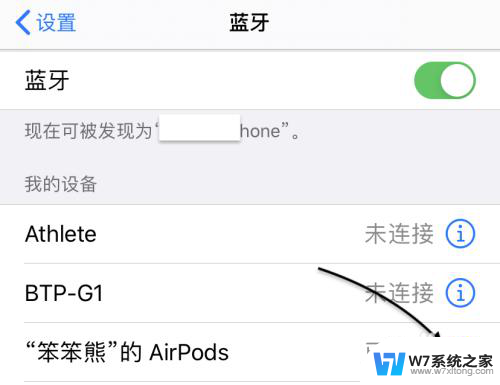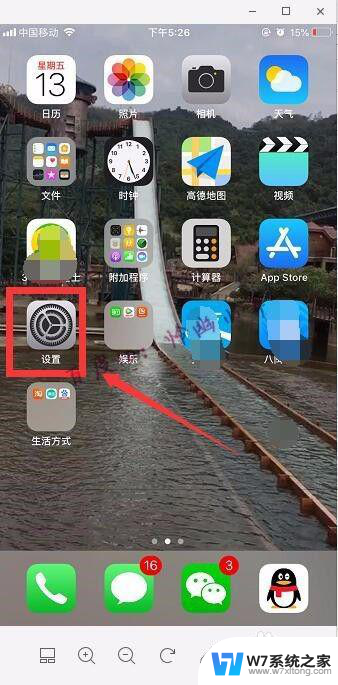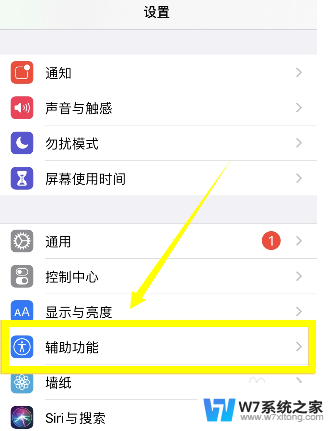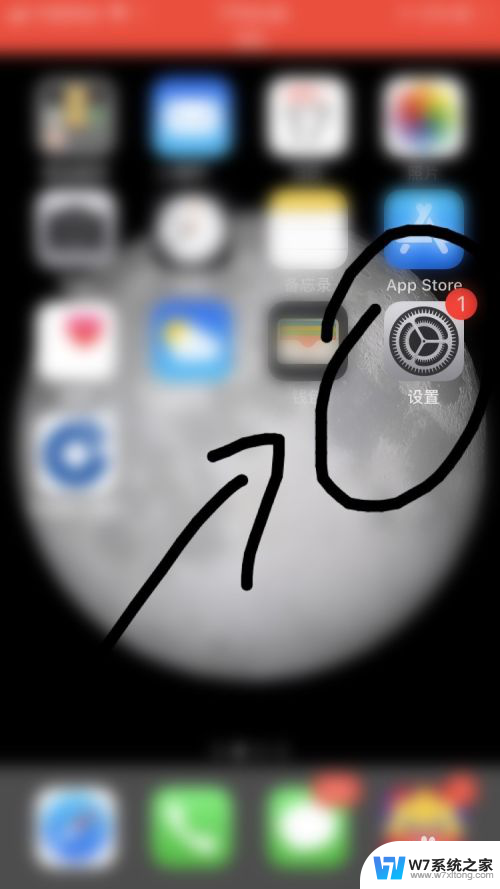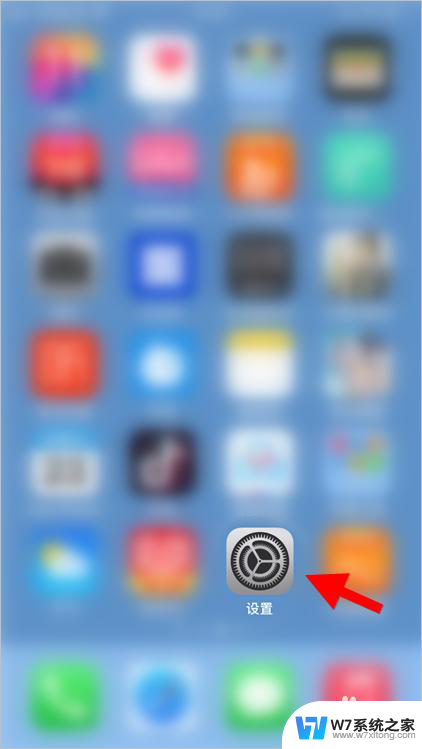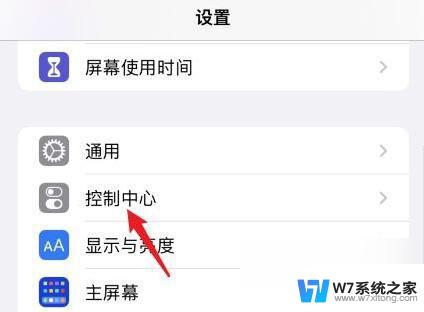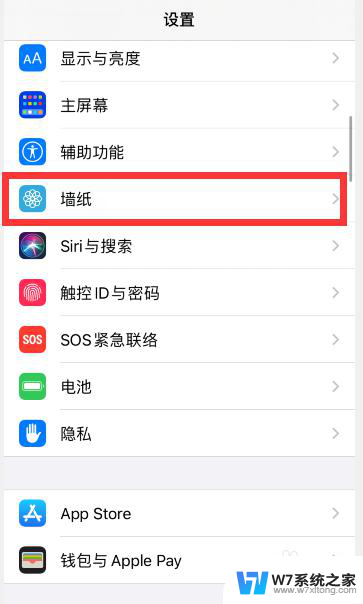怎样更改苹果手机的id账号 苹果手机账号如何更改
苹果手机的ID账号是用户在使用苹果设备时必须登录的账号,它不仅用于苹果设备的激活和管理,还关联着用户的个人信息和购买记录,如果用户想要更改自己的苹果手机账号,可以通过简单的操作步骤来实现。在本文中我们将介绍如何更改苹果手机的ID账号,让用户能够轻松地管理自己的个人信息和数据。
具体步骤:
1.苹果手机更换Apple ID账号方法如下:
首先我们打开苹果手机上面的【设置】应用进入到系统里面。
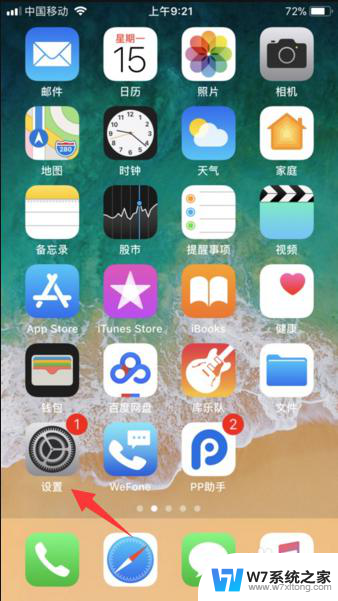
2.接着,我们点击一下最上方的Apple ID、iCloud、iTunes与App Store一栏。(如:图)
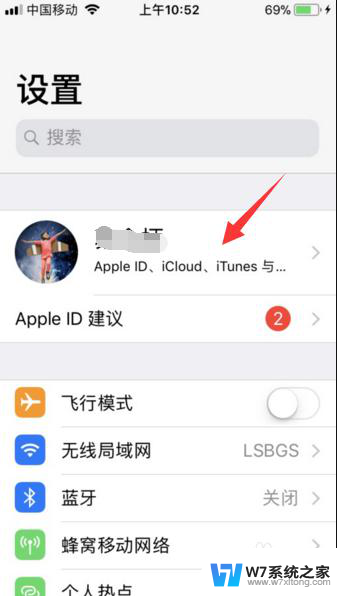
3.进入之后页面下拉至底部,可以看到【退出登录】选项,点击退出。
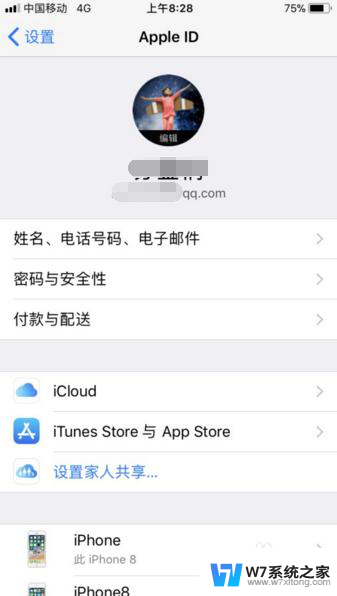
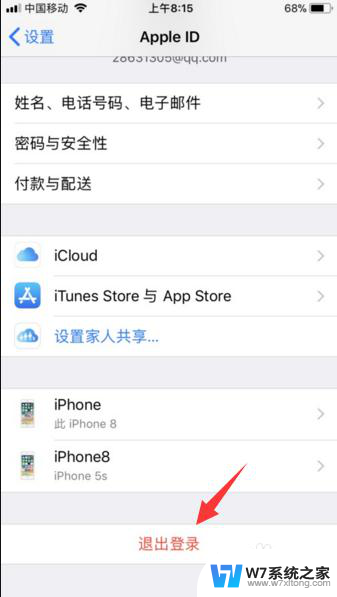
4.然后输入Apple ID账号密码验证一下,点击关闭即可退出苹果登录的Apple ID账号。
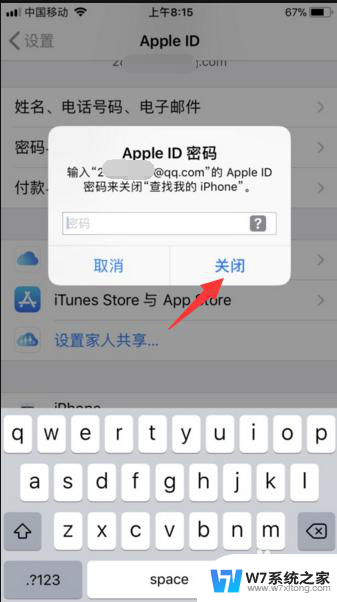
5.还有在退出时,会提示您是否保留在手机里面的通讯录或者游览器记录等数据时。根据个人需要注销时如果想要留数据的话,注意一下点击保留按钮。
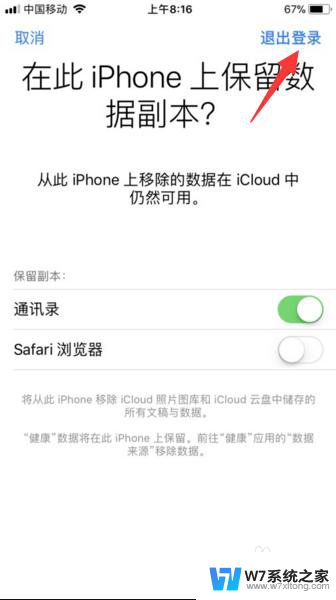
6.随后,即可退出账号。自己更换新的Apple ID账号,点击iPhone账号登录按钮进行更换登录即可。
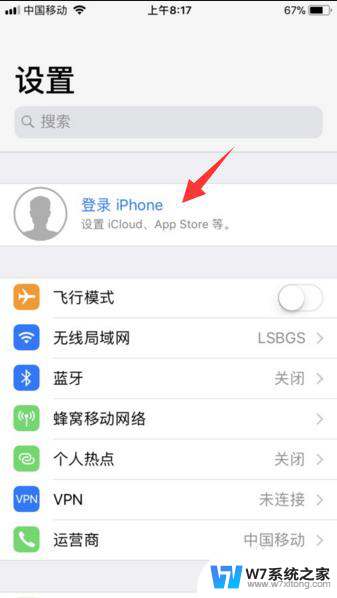
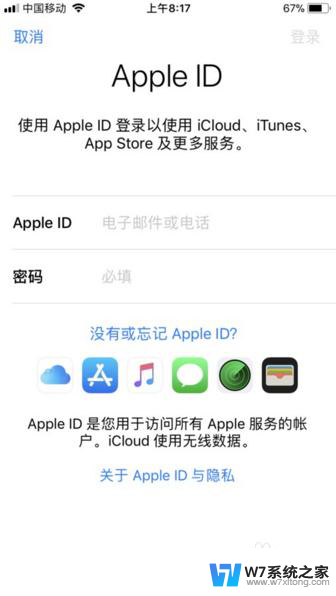
以上就是更改苹果手机的ID账号的全部内容,如果您不清楚的话,可以根据小编的方法进行操作,希望能够帮助到大家。